L’ultimo gadget di Apple verrà rilasciato sul mercato tedesco questa primavera. Oltre alle sue funzioni di assistente vocale intelligente e di hub per la casa intelligente, è soprattutto un mezzo di riproduzione audio di prima classe, anche se costoso. Come altoparlante mobile, l’HomePod è difficile da battere in termini di qualità audio e funzioni aggiuntive. Un caso d’uso frequente per il piccolo miracolo sonoro di Apple sarà quindi quello di collegarlo ad altri dispositivi Apple in futuro. Diamo un’occhiata più da vicino a come funziona per l’Apple TV.

HomePod di Apple può essere facilmente utilizzato come altoparlante per l’Apple TV ( Apple )
- Requisiti per il collegamento di HomePod e Apple TV
- Emissione wireless del suono dall’Apple TV all’altoparlante dell’HomePod
- Emissione del suono da Apple TV a HomePod durante lo streaming
- Controllare la riproduzione video con Siri tramite HomePod
- Configurare l’Apple TV con HomePod per l’audio stereo
- Scollegare l’altoparlante di HomePod dall’Apple TV
Contenuto
- Requisiti per il collegamento di HomePod e Apple TV
- Emissione wireless del suono dall’Apple TV all’altoparlante dell’HomePod
- Emissione del suono da Apple TV a HomePod durante lo streaming
- Controllare la riproduzione video con Siri tramite HomePod
- Configurare l’Apple TV con HomePod per l’audio stereo
- Scollegare l’altoparlante di HomePod dall’Apple TV
Requisiti per il collegamento di HomePod e Apple TV
I dispositivi abilitati ad AirPlay possono essere utilizzati per trasmettere qualsiasi contenuto come film, video o musica al nuovo HomePod di Apple. Ciò significa che il video viene riprodotto tramite l’Apple TV sul televisore e l’audio viene emesso tramite l’altoparlante AirPlay esterno anziché direttamente tramite il televisore o un sistema audio collegato. Tuttavia, ci sono alcuni requisiti tecnici perché il tutto funzioni senza problemi:
- HomePod deve essere configurato con iPhone/iPad (istruzioni qui).
- HomePod deve trovarsi nella stessa rete WiFi dell’Apple TV
- Solo da Apple TV di quarta generazione
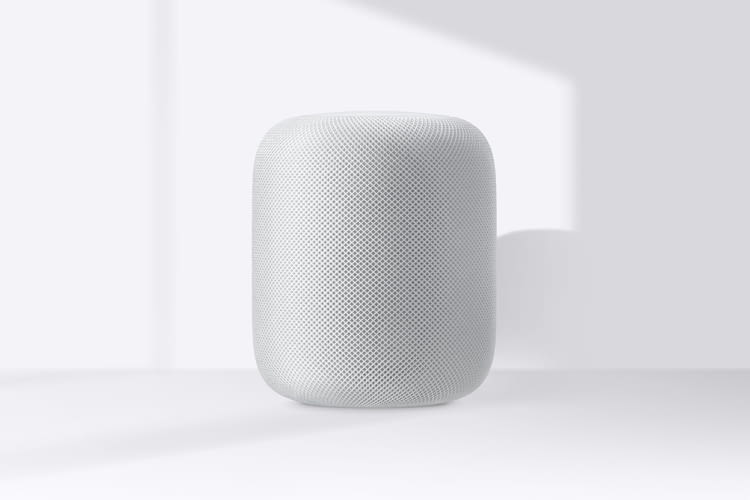
Come di consueto, l’HomePod di Apple è disponibile nei colori bianco e grigio spazio (Apple)
Emissione wireless del suono dall’Apple TV all’altoparlante dell’HomePod
Un dispositivo abilitato ad AirPlay, come l’HomePod, può essere impostato come altoparlante nell’Apple TV. Il vantaggio di una connessione AirPlay, a differenza del Bluetooth, è la trasmissione del suono senza perdite. Tuttavia, lo svantaggio da tenere presente è che se la connessione Wi-Fi si interrompe, si interrompe anche la connessione audio all’HomePod.
Ecco come funziona:
- Richiamare le «Impostazioni» nella schermata iniziale dell’Apple TV
- Selezionare la voce «Video e audio
- Selezionare la voce «Uscita audio
- Selezionate l’HomePod alla voce «Altri dispositivi»: fatto.
Emissione del suono da Apple TV a HomePod durante lo streaming
Se siete già nel bel mezzo di un film e decidete di inviare l’audio all’HomePod invece che alla TV, ad esempio, potete farlo molto rapidamente senza interrompere il film:
- Passare il dito verso il basso sul telecomando Siri
- Passare il dito verso destra per aprire la scheda Audio
- Passare il dito verso il basso per selezionare l’HomePod.

La connessione funziona solo con una AppleTV di quarta generazione (Apple)
Controllare la riproduzione video con Siri tramite HomePod
Con l’aiuto di Siri, l’esperienza cinematografica su Apple TV può essere ulteriormente migliorata. Come assistente vocale, Siri può anche mettere in pausa, riprendere, mandare avanti e riavvolgere il film tramite l’HomePod. Anche se la versione in lingua tedesca dell’HomePod non esiste ancora, presumibilmente corrisponderà a quella di altri dispositivi Siri.
I comandi vocali disponibili per Siri sull’HomePod sono:
- «Ehi Siri, avanti veloce [2 minuti/secondi/ore]».
- «Ehi Siri, metti in pausa».
- «Ehi Siri, salta indietro [10 minuti/secondi/ore]».
- «Ehi Siri, play».
Configurare l’Apple TV con HomePod per l’audio stereo
In futuro, l’HomePod potrà collegarsi anche ad altri HomePod presenti in una stanza. Ecco come impostare l’audio stereo per Apple TV con gli HomePod:
- Configurare prima entrambi gli HomePod tramite un iPhone
- Impostare gli HomePod nella posizione desiderata
- Aggiungere i dispositivi nelle impostazioni di Apple TV
- I due dispositivi riconoscono automaticamente di trovarsi nella stessa stanza e si bilanciano a vicenda in termini di suono.
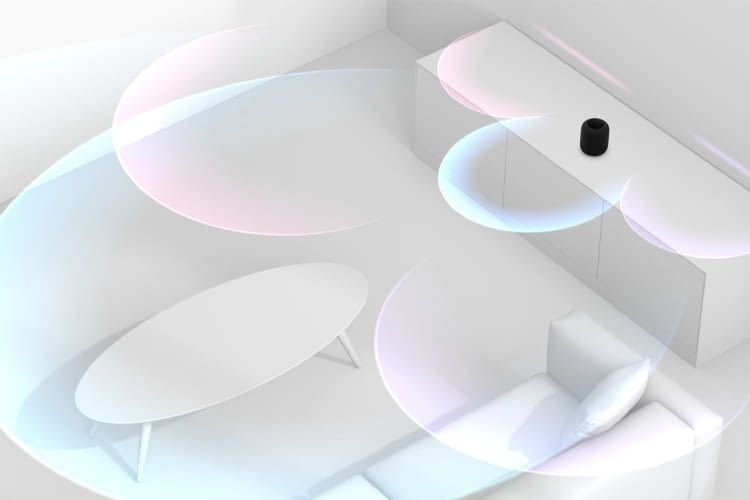
HomePod è così intelligente da riconoscere la sua posizione nella stanza e regolare il suono di conseguenza (Apple)
Scollegare l’altoparlante di HomePod dall’Apple TV
Se non si desidera più utilizzare l’HomePod come dispositivo di uscita per l’Apple TV, è possibile scollegarlo facilmente nelle opzioni dell’altoparlante.
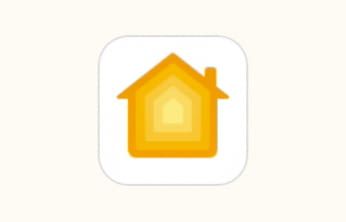
Dispositivi compatibili per iPhone e co. Funziona con Apple HomeKit
Acquistate dispositivi compatibili che possono essere configurati con pochi clic e controllati facilmente con l’app centrale HomeKit di iOS e la Apple TV.
- Richiamare le «Impostazioni» nella schermata iniziale dell’Apple TV
- Selezionare la voce «Video e audio
- Selezionare la voce «Uscita audio
- Deselezionare l’HomePod alla voce «Altri dispositivi».
I link contrassegnati con * sono i cosiddetti link affiliati. Se viene effettuato un acquisto tramite tale link, riceveremo una commissione. Non ci sono costi aggiuntivi per voi.
Dopo la formazione e il lavoro come specialista di supporti fotografici, Janin ha deciso di seguire la sua passione per i contesti tecnici altamente complessi come specialista IT per l’integrazione di sistemi. È specializzata nella sicurezza dei dati per gli utenti finali. Trasmette le sue conoscenze specialistiche nelle sue guide su telecamere di sicurezza, sensori di monitoraggio e analisi di rete, tra le altre cose. È anche interessata agli altoparlanti Bluetooth intelligenti e ai gadget di intrattenimento.







